- 1. rész: A LINE csevegési előzmények visszaállítása az iPhone LINE alkalmazáson
- 2. rész: A LINE csevegési előzmények visszaállítása iPhone-on a FoneLab iPhone Data Recovery segítségével
- 3. rész: A LINE csevegési előzmények visszaállítása iPhone-on az iCloudból
- 4. rész. GYIK a LINE csevegési előzmények visszaállításáról az iPhone készüléken
Adatok helyreállítása az iPhone készülékről a számítógépre egyszerűen.
A LINE csevegési előzmények visszaállítása iPhone-on 3 egyszerű technikával
 Frissítve: Boey Wong / 11. július 2023. 10:00
Frissítve: Boey Wong / 11. július 2023. 10:00Ha Ön LINE alkalmazást használ iPhone-on, akkor tudja, milyen szórakoztató és kényelmes a használata. Lehetővé teszi a felhasználók számára, hogy ingyenesen kezdeményezzenek hang- és videohívásokat. Van még! Lehetővé teszi, hogy szöveges terv nélkül üzenetet küldjön valakinek. Egy másik szórakoztató tény ezzel az alkalmazással kapcsolatban, hogy számos matricát kínál, amelyekkel érzelmeket vagy érzelmeket fejezhet ki, még akkor is, ha a másik vonal nem látja Önt.


Útmutató
- 1. rész: A LINE csevegési előzmények visszaállítása az iPhone LINE alkalmazáson
- 2. rész: A LINE csevegési előzmények visszaállítása iPhone-on a FoneLab iPhone Data Recovery segítségével
- 3. rész: A LINE csevegési előzmények visszaállítása iPhone-on az iCloudból
- 4. rész. GYIK a LINE csevegési előzmények visszaállításáról az iPhone készüléken
1. rész: A LINE csevegési előzmények visszaállítása az iPhone LINE alkalmazáson
A LINE csevegési előzményeinek elvesztése nem okoz gondot. Ez az alkalmazás beépített biztonsági mentési és csevegési előzmények visszaállításával rendelkezik, amelyet használhat. Az a jó ebben a funkcióban, hogy visszaállíthatja a csevegési előzményeket más telefonokon. Ezenkívül nem kell minden nap biztonsági másolatot készítenie fájljairól. A funkció bekapcsolása után rendszeresen biztonsági másolatot készít a csevegési előzményekről.
Ezt a funkciót azonban nem használhatja, ha nem aktiválta azt azelőtt, hogy elveszítette LINE csevegési előzményeit. Ha igen, kérjük, folytassa a bejegyzés következő módszerével.
Kérjük, tekintse meg az alábbi lépéseket, ha biztonsági másolatot készített a LINE előzményeiről az alkalmazás beépített funkciójával.
1 lépésNyissa meg a LINE alkalmazást iPhone-ján. Ezt követően látni fogja az üzenetküldő felületet. Koppintson az alkalmazásra beállítások gombot az alkalmazás jobb felső sarkában. Később további beállításokat fog látni a képernyőn.
2 lépésKérjük, csúsztassa lefelé, és keresse meg a A csevegési előzmények biztonsági mentése és visszaállítása gombokat. Érintse meg a funkciót, ha megjelenik a képernyőn Biztonsági mentés és átvitel szakasz.
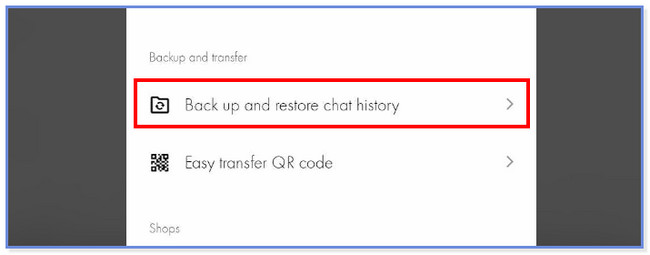
3 lépés3 utasítást fog látni a képernyőn. Kérjük, érintse meg a Visszaad gombot alul. Az alkalmazás megköveteli, hogy adja meg a visszaállítani kívánt LINE-fiókot. Érintse meg a OK ikont a visszaállítási folyamat folytatásához.
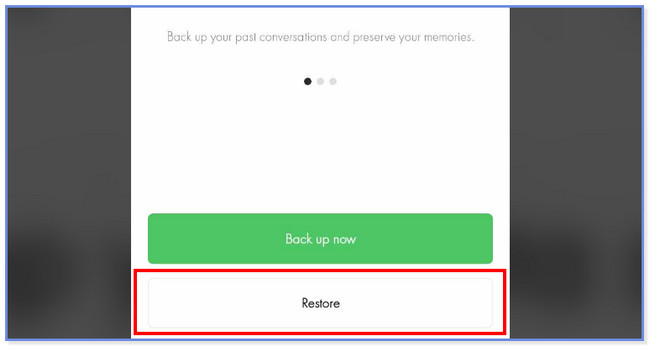
2. rész: A LINE csevegési előzmények visszaállítása iPhone-on a FoneLab iPhone Data Recovery segítségével
Hogyan lehet visszaállítani a LINE csevegési előzményeket biztonsági mentés nélkül? FoneLab iPhone adatmentés a megmentésben van! Vissza tudja állítani a fájlokat biztonsági mentéssel vagy anélkül. Egy másik hasznos tény ezzel az eszközzel kapcsolatban, hogy lehetővé teszi a fájlok előnézetének megtekintését a helyreállítás előtt. Ha igen, biztos lehet benne, hogy milyen fájlokat fog hozzáadni a helyreállítási folyamathoz. Ezenkívül nem törődik azzal, hogyan vesztette el adatait, mert bármilyen forgatókönyv esetén helyreállíthatja azokat. Ezek egy része véletlen törlés, elfelejtett jelszavak és az eszköz elakadása.
Az iOS FoneLab segítségével visszaállíthatja az elveszett / törölt iPhone-adatokat, ideértve a fényképeket, névjegyeket, videókat, fájlokat, a WhatsApp, a Kik, a Snapchat, a WeChat és más adatokat az iCloud vagy az iTunes biztonsági mentéséből vagy eszközéből.
- Fotók, videók, névjegyek, WhatsApp és további adatok helyreállítása egyszerűen.
- Az adatok előnézete a helyreállítás előtt.
- iPhone, iPad és iPod touch érhetők el.
Kérjük, kövesse az alábbi lépéseket, hogy megtudja, hogyan működik megfelelően ez az eszköz az elveszett fájlok helyreállításához! Folytassa.
1 lépésTöltse le a FoneLab iPhone Data Recovery programot a számítógépére, kattintson a ingyenes letöltés gomb. Ezt követően állítsa be és telepítse. Később az eszköz megmutatja a szoftver 4 funkcióját. Kérjük, válassza ki az iPhone Data Recovery részt a bal oldalon. Később látni fogja a felületet.
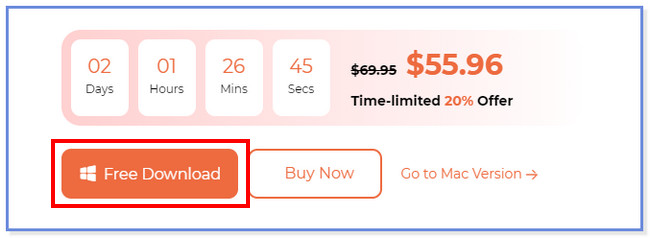
2 lépésKattintson az Visszaszerezni az iOS eszközről gombot a bal oldalon. Az eszköz használatához az iPhone-nak csatlakoznia kell a számítógéphez. Használjon USB-kábelt az iPhone és a szoftver csatlakoztatásához. Ha sikeres, az iPhone neve megjelenik a közepén. Kattints a Lapolvasás indítása gombot utána. A szoftver elkezdi beolvasni az elveszett adatokat az iPhone-ról.
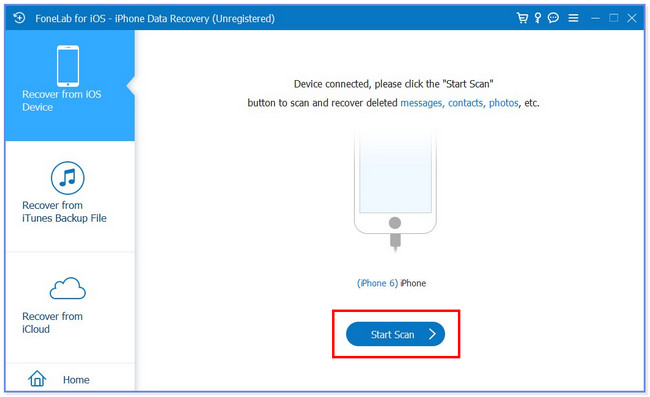
3 lépésAz eszköz segítségével láthatja a szkennelési folyamat során talált fájlok számát, beleértve a méretüket az alján. Az eredményeket a szoftver bal oldalán láthatja. Kérjük, válassza ki a LINE és LINE mellékletek szakaszokat lefelé görgetve.
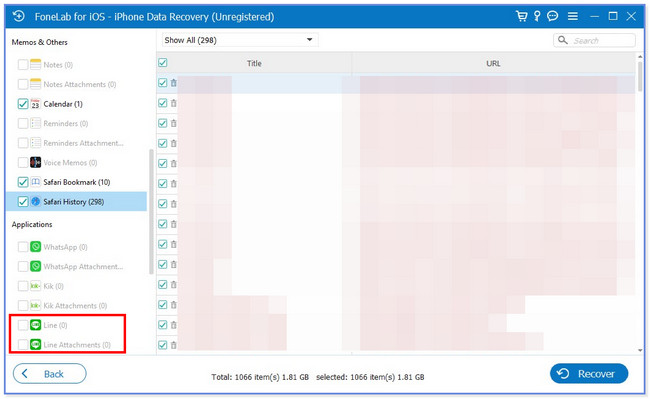
4 lépésVálassza ki azok tartalmát a mappa jobb oldalán. Később válassza ki az iPhone-járól visszaállítani kívánt adatokat. Kattints a Meggyógyul gombot a helyreállítási folyamat elindításához. Az eljárás után biztonságosan válassza le az iPhone-t a számítógépről.
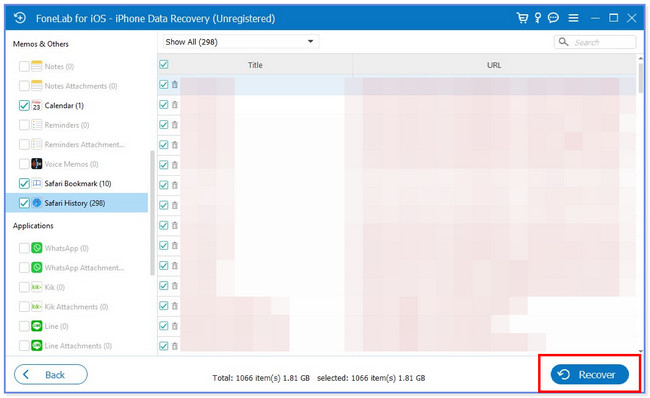
3. rész: A LINE csevegési előzmények visszaállítása iPhone-on az iCloudból
Még mindig van egy másik módszerünk a LINE csevegési előzmények helyreállítására az iPhone-on, ez az iCloud használata. Kíváncsi vagy, miért van ez az utolsó részben. Ennek az az oka, hogy ez a folyamat törli az összes adatot az iPhone-on. Ebben az esetben az eljárás előtt biztonsági másolatot kell készítenie a fájlokról.
A legrosszabb az, hogy a visszaállítási folyamat nem 100% -ban biztos abban, hogy visszaadja-e az összes törölt fájlt az iPhone-on. Ezenkívül nem használhatja az iCloudot a fájlok visszaállítására, ha nem használta biztonsági mentésre.
Ha az iCloud segítségével szeretné visszaállítani a LINE csevegési előzményeket iPhone-ján, kövesse az alábbi lépéseket.
1 lépésGyőződjön meg arról, hogy a gyári beállítások visszaállításával már törölte az iPhone összes tartalmát. Ezután kapcsolja be az iPhone-t. A telefon néhány másodpercig betöltődik, és látnia kell a Alkalmazások és adatok először a képernyő. Ezt követően kérjük, válassza ki a Visszaállítás az iCloud Backup szolgáltatásból gombot a képernyő összes opciójának tetején. Később jelentkezzen be abba az iCloud-fiókba, amelyet a fájlok biztonsági mentéséhez használt. A folytatáshoz adja meg Apple ID azonosítóját és jelszavát.
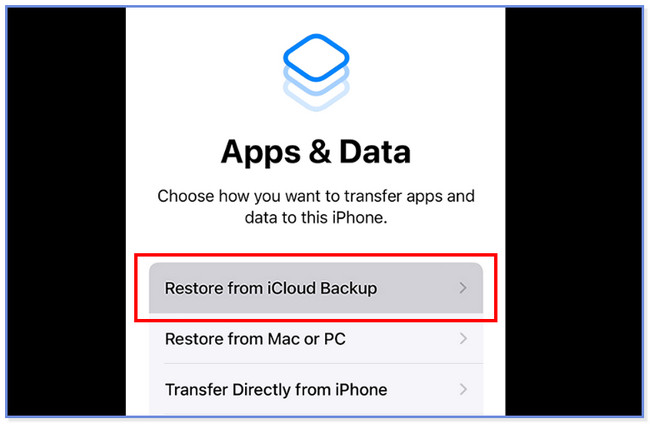
2 lépésKésőbb válassza ki a legmegfelelőbb és legfrissebb biztonsági másolatot iCloud-fiókjából. Ezt követően maradjon csatlakozva a Wi-Fi hálózathoz, amíg a visszaállítási folyamat be nem fejeződik. Később látni fogja a Visszaállítás az iCloud-ból képernyő. Várja meg, amíg a helyreállítási folyamat véget ér.
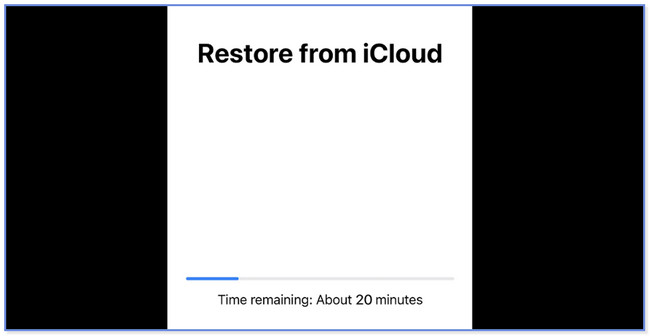
4. rész. GYIK a LINE csevegési előzmények visszaállításáról az iPhone készüléken
1. Miért nem tud a LINE biztonsági másolatot készíteni a csevegési előzményeimről?
A LINE nem tud biztonsági másolatot készíteni a csevegési előzményekről, mert kifogyott a telefon tárhelye. Ha ezt a folyamatot tapasztalja, törölheti telefonja gyorsítótárát. Egy másik lehetséges ok az, hogy nem engedélyezte a LINE számára, hogy hozzáférjen a telefonon lévő fájljaihoz.
2. A LINE eltávolítása törli a csevegési előzményeket?
Sajnos igen. A LINE alkalmazás eltávolítása törölte fiókunk csevegési előzményeit. De nem kell aggódnia a fiókja miatt. Aktív marad, ha újra letölti az alkalmazást és bejelentkezik. Ezenkívül a barátok listái és a megvásárolt matricák a fiókjában maradnak.
Így egyszerűen visszaállíthatja a LINE csevegési előzményeket iPhone-on. Reméljük, hogy az eljárások jól sikerültek az Ön részéről. Ezenkívül ne felejtse el figyelembe venni FoneLab az iOS-hoz ha nincs biztonsági másolata a LINE csevegési előzményeiről. Végül, ne habozzon használni ezt az eszközt későbbi referenciaként.
Az iOS FoneLab segítségével visszaállíthatja az elveszett / törölt iPhone-adatokat, ideértve a fényképeket, névjegyeket, videókat, fájlokat, a WhatsApp, a Kik, a Snapchat, a WeChat és más adatokat az iCloud vagy az iTunes biztonsági mentéséből vagy eszközéből.
- Fotók, videók, névjegyek, WhatsApp és további adatok helyreállítása egyszerűen.
- Az adatok előnézete a helyreállítás előtt.
- iPhone, iPad és iPod touch érhetők el.
